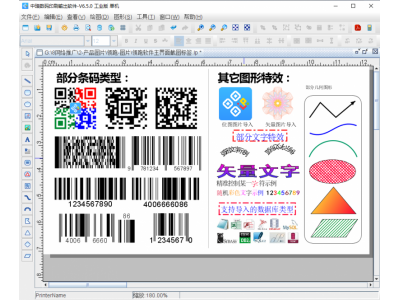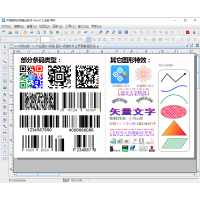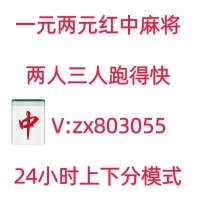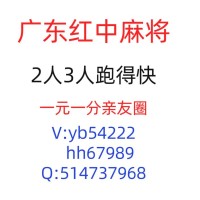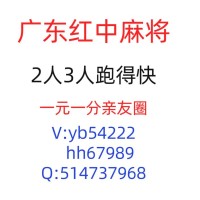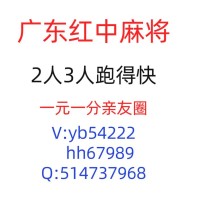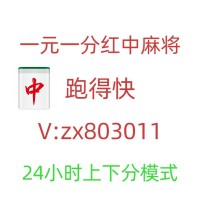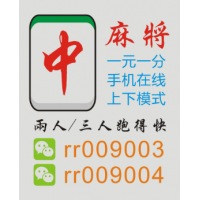1. 打开中琅条码编辑软件,根据打印机中的实际纸张设置纸张尺寸和布局,纸张我们这里设置为总宽度为96mm,高度为18mm的三排标签纸。


2. 点击软件左侧的“绘制一维条码”按钮,在白色画布上绘制一个条形码对象,在软件中绘制的条形码,默认是Code128类型的,在双击打开的图形属性-条码选项卡中可以看到,在下面的“类型”中可以根据需要选择条码类型。

3. 在图形属性-数据源选项卡中点击“数据对象”下面的“编辑”按钮,在打开的窗口中选择“手动输入”数据类型,在下面的输入框中输入固定内容“A”。

4. 然后点击左侧的“添加”按钮,在打开的窗口中选择“序列生成”数据类型, 开始字符串保持1不变,那么就会生成1,2,3,4……这样的流水号。

5. 点击“处理对象”下面的“编辑”按钮,在打开的窗口中选择“补齐”数据处理方法,补齐6位流水号。

6. 通过上面的设置,软件中就会自动生成A000001,A000002,A000003……这样的大写字母开头的流水条码。
7. 而在制作大写字母开头的流水条码的时候,有的小伙伴们可能在数据源中先添加的流水号数据,后添加的字母,那么只需要选中数据源中的其中一个数据之后借助数据对象下面的“上移”或者“下移”按钮,就可以将数据源中的数据移动到正确的位置。

8. 点击软件顶部的“打印”按钮,在打开的窗口中设置好数据量、开始页码和结束页码,打印到选择“打印机”,点击下面的“预览”按钮,翻页查看批量制作的大写字母开头的流水条码,预览无误就可以连接打印机打印了。


以上就是中琅条码编辑软件中批量制作大写字母开头的Code128流水条码的操作步骤,是不是很简单呢,有需要的小伙伴们赶快来试试吧。
原文链接:http://www.hzciic.com/caigou/show-7074.html,转载和复制请保留此链接。
以上就是关于条码编辑软件如何批量制作大写字母开头的流水条码全部的内容,关注我们,带您了解更多相关内容。
以上就是关于条码编辑软件如何批量制作大写字母开头的流水条码全部的内容,关注我们,带您了解更多相关内容。